GRATIS | Cómo convertir video a audio en Windows 10/Mac/iPhone/Online
Última actualización el 16/04/2025 porPedro en Convertidor de video
Seguramente en varias ocasiones, querrás convertir un archivo de video a audio y mantener ese archivo de audio como MP3 u otros formatos. Lo cierto es que no es difícil extraer audio de un vídeo siempre que uses las herramientas adecuadas. En esta página, vamos a hablar sobre cómo convertir un video a audio en Windows, Mac y iPhone con diferentes enfoques.
2 formas de convertir video a audio gratis en una PC con Windows 10
Para ayudarte a convertir vídeo a audio fácil y rápidamente de forma gratuita, te mostraremos cómo trabajar con EaseUS Video Converter y algunas otras aplicaciones. Comprueba los pasos detallados.
1. Utiliza EaseUS Video Converter para convertir video a audio
Es bien sabido que muchos convertidores de archivos no admiten la conversión de archivos de video a audio. Si quieres encontrar una aplicación competente, EaseUS Video Converter es el software profesional pero gratis que nunca te puedes perder. Este programa ofrece a los usuarios un extractor de audio profesional para obtener los archivos de audio de los videos. Podrás guardar fácilmente la música que desees en formatos de audio, como MP3, AAC, M4A, FLAC, etc.
Cuando se trata de la calidad del audio del archivo de salida, este convertidor te garantizará que el audio que obtienes suene tan bien como el original. También resulta ser muy útil si deseas reducir el tamaño del archivo y guardarlo fácilmente. Todo lo que necesita hacer es disminuir la tasa de bits y la frecuencia de muestreo del audio.
Características Principales:
- Es el mejor convertidor de audio gratuito para novatos
- Convierte los videos en archivos de audio sin ninguna pérdida
- Permite ajustar los parámetros de audio fácilmente
- Es 30 veces más rápido que muchos convertidores
Esta herramienta te será de mucha ayuda para convertir videos a formatos de audio. Haz clic en este botón para obtenerlo ahora.
Convertir video a audio en 4 pasos con el Convertidor de Video de EaseUS
Paso 1. Inicia este programa en tu PC, selecciona la opción "Extractor de audio" en la barra lateral izquierda, luego haz clic en "Elegir archivos" para importar los archivos de video de destino.
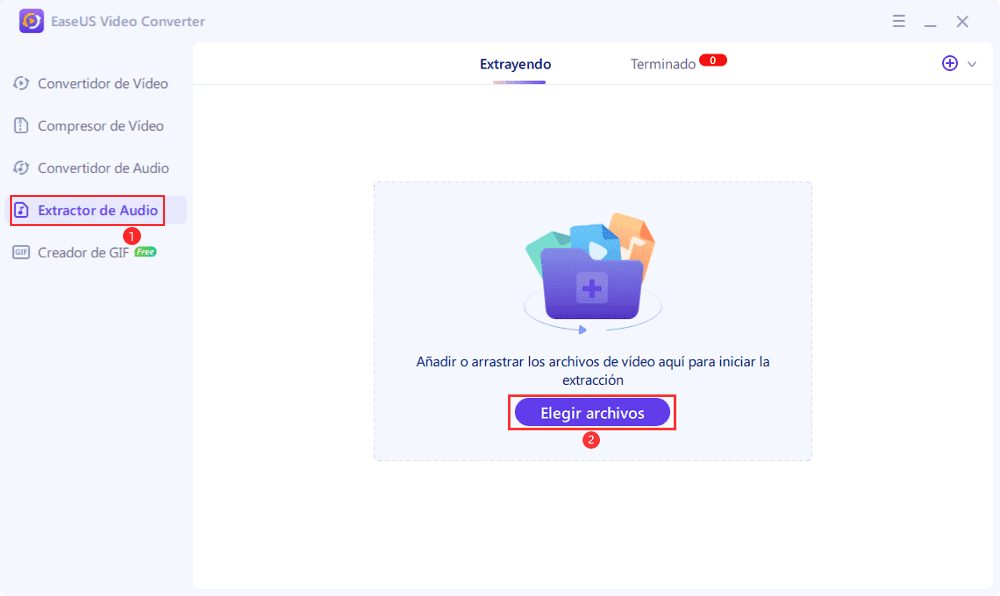
Paso 2. Una vez importado, deberás hacer clic en el icono de engranaje para seleccionar el formato de salida de audio deseado.
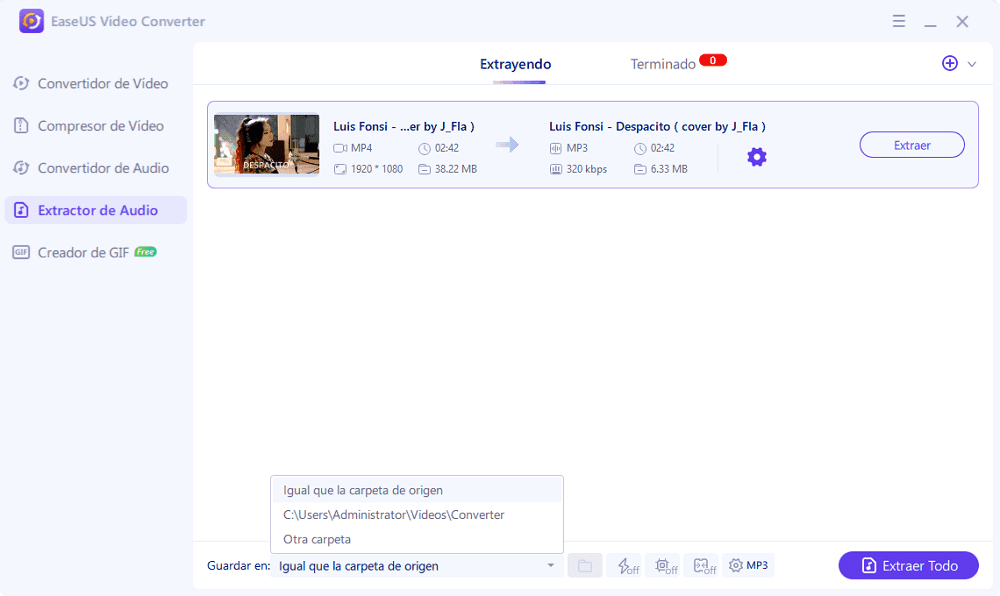
Además, podrás hacer clic en el icono "Editar" para cambiar algunos parámetros de tus archivos de música de salida, incluido el canal, la frecuencia de muestreo, la tasa de bits, etc.
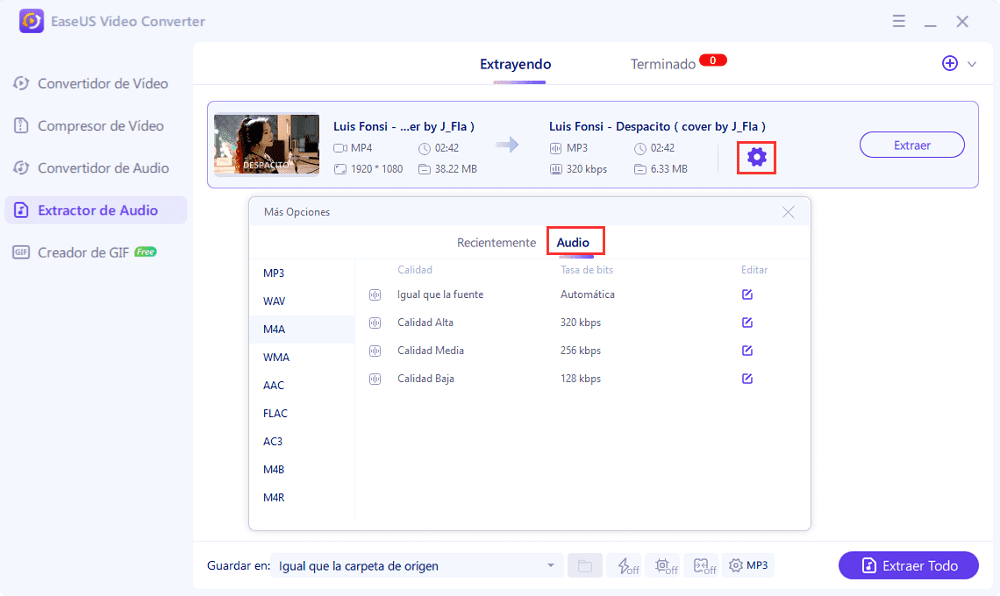
Paso 3. (Opcional) Si deseas cambiar la ubicación para guardar los archivos de salida, haz clic en la flecha hacia abajo para elegir una nueva carpeta en la parte inferior. Además, podrás habilitar la conversión de alta velocidad y las funciones de aceleración de GPU es necesario.
Paso 4. Por último, haz clic en "Extraer todo" para iniciar la conversión. Una vez hecho esto, puedes encontrar los archivos convertidos en la pestaña "Terminado".
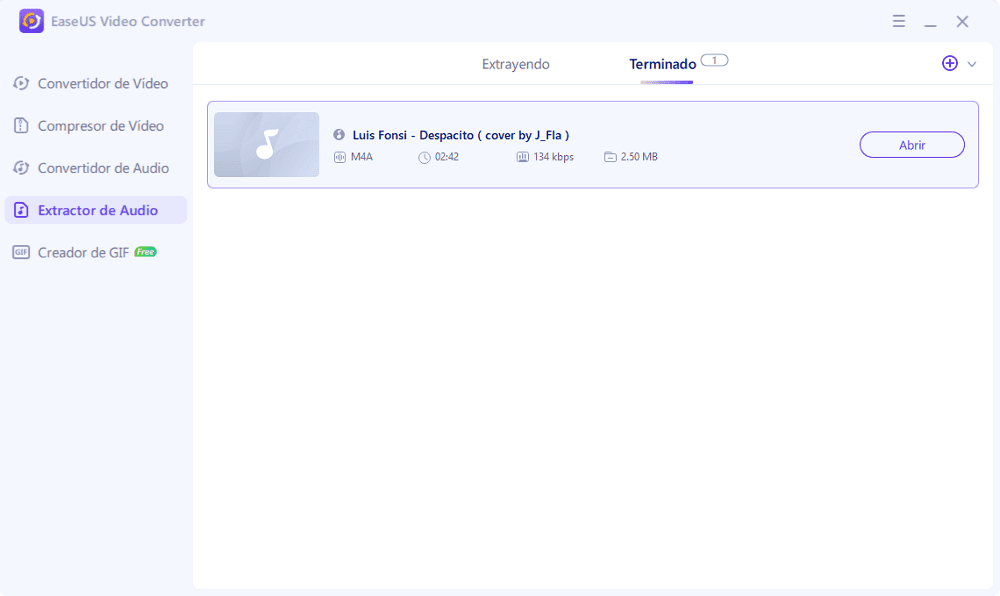
2. Usar EaseUS Video Editor para convertir video a audio
EaseUS Video Editor es una gran y fantástica herramienta de edición de vídeo y audio que te permite reproducir y editar archivos en una variedad de formatos, incluyendo MP4, MP3, AVI, MPEG, WMV, MOV, RMVB, VOB, FLV, M4A, MPG, y mucho más.
Cómo convertir video a audio en Mac con QuickTime
QuickTime es un reproductor multimedia integrado en Mac que puede reproducir y editar varios formatos de video digital, imagen, sonido, imágenes panorámicas e interactividad. Puedes utilizar QuickTime Player para grabar pantallas con audio en mac, capturar videoclips, editar videos, como cortar, copiar y pegar, agregar una nueva banda sonora, agregar anotaciones, rotar tu video y más.
Ahora, sigue los pasos a continuación para usar QuickTime y así convertir un video a audio sin esfuerzo.
Paso 1. Abre QuickTime Player.
Paso 2. Haz clic en "Archivo" > "Abrir archivo" para importar el video de destino el cual deseas extraer el audio.
Paso 3. Ve a "Archivo" nuevamente, busca "Exportar" en el menú emergente. Elige "Solo audio". Ponle un nombre a tu archivo, elige una ubicación y haz clic en "Guardar".

Cómo convertir un video a audio gratis en línea
Si no deseas descargar un software de conversión de video a audio en tu escritorio, existen algunas herramientas en línea que puedes probar. Las siguientes herramientas de conversión de archivos en línea se posicionan muy bien en los resultados de búsqueda de Google.
Una de las desventajas de esta herramienta de conversión en línea es que el proceso de conversión es lento. Si tu archivo de video es grande, es posible que debas esperar una cuantas horas. Si no deseas esperar demasiado y convertir los archivos de video rápidamente, te recomendamos que pruebes EaseUS Video Editor.
Paso 1. Elija el archivo de video que deseas convertir.
Paso 2. Selecciona MP3 como el formato de conversión del archivo de vídeo. También puedes elegir otros tipos de audios, incluidos aac, ac3, flac, ipod, ogg y wav.
Paso 3. Haz clic en "Convertir" para convertir el video en un archivo de audio. Cuando finalice el proceso, deberás hacer clic en Descargar para almacenar el archivo localmente.
Cómo convertir un video a audio en iPhone y Android
No existe una herramienta predeterminada en el iPhone que sea útil para convertir video en audio. Pero existen muchos convertidores de videos a audio confiables los cuales están disponibles en la App Store o en la Google Play. Puedes seleccionar una de las siguientes aplicaciones para convertir videos a MP3.
Para iPhone:
- Video to MP3 Music Player (https://apps.apple.com/us/app/video-to-mp3-audio-converter/id1284702929)
- Audio Converter (https://apps.apple.com/us/app/the-audio-converter/id889643660)
- Media Converter - Video to MP3 ( https://apps.apple.com/us/app/media-converter-video-to-mp3/id1294207675)
Para Android:
- Video to MP3 Converter (https://play.google.com/store/apps/details?id=mp3videoconverter.videotomp3converter.audioconverter&hl=en_US)
- MP4 to MP3 - Convert Video to Audio (https://play.google.com/store/apps/details?id=mega.video.converter&hl=en)
- MP3 Video Converter (https://play.google.com/store/apps/details?id=com.springwalk.mediaconverter&hl=en_US)
Conclusión
Esta página muestra numerosas soluciones para convertir un video a audio en Windows, Mac, iOS y dispositivos Android.
Para convertir un video a audio de forma gratuita en una PC con Windows, la mejor manera es usar EaseUS Video Converter para así, convertir formatos de archivos en unos pocos clics. Además de la opción de conversión, también hay otras funciones muy útiles y disponibles para ti, ya seas un usuario principiante o profesional. Descárgalo e inténtalo de todos modos. No te defraudará.
Más preguntas frecuentes sobre la conversión de vídeo a audio
Las siguientes tres preguntas son las más relevantes sobre cómo convertir video a audio. Verifica las respuestas y encuentra la que mas se ajusta a tus dudas.
1. ¿Cómo convertir mp4 a mp3?
Si estás buscando métodos gratuitos para convertir MP4 a MP3, consulte el tutorial y sabrás cómo realizar una conversión de MP4 a MP3 con EaseUS Video Editor, Windows Media Player, VLC Media Player, iTunes y algunas herramientas en línea.
2. ¿Cómo convertir WAV a MP3?
Para convertir WAV a MP3, la forma más sencilla es utilizar un conversor de audio en línea de WAV a MP3 u otras herramientas confiables. Si necesitas tanto una herramienta de conversión de audio como un software de edición de audio, EaseUS Video Editor es una gran elección.
3. ¿Cómo convertir videos a mp3?
Para convertir videos a MP3, puedes usar algunos de los métodos indicados en este artículo. Las maneras para convertir videos a MP3 difieren dependiendo de la plataforma que utilices. Para convertir videos a MP3 en Windows 10, puede emplear EaseUS Video Editor, VLC y Audacity.



